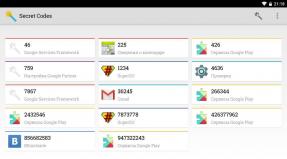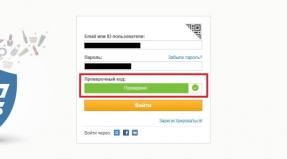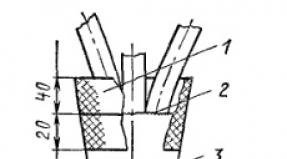Konverter pdf ke file besar word. Konversi PDF ke Word. Layanan konversi PDF ke Word online terbaik
Format PDF sangat bagus untuk materi yang tidak dapat diubah, tetapi sangat merepotkan jika dokumen perlu diedit. Namun jika Anda mengubahnya ke format MS Office, otomatis masalahnya akan teratasi.
Jadi hari ini saya akan memberi tahu Anda tentang layanan yang dapat Anda gunakan konversi PDF ke Word online, dan tentang program yang melakukan hal yang sama tanpa tersambung ke jaringan. Dan untuk hidangan penutup akan ada sedikit trik menggunakan alat Google.
1. Layanan konversi PDF ke Word online terbaik
Karena Anda membaca teks ini, itu berarti Anda memiliki koneksi Internet. Dan dalam situasi seperti ini, konverter online PDF ke Word akan menjadi solusi paling sederhana dan nyaman. Anda tidak perlu menginstal apa pun, cukup buka halaman layanan. Keuntungan lainnya adalah selama pemrosesan komputer tidak dimuat sama sekali, Anda dapat menjalankan bisnis Anda.
Saya juga menyarankan Anda untuk membaca artikel saya.
1.1. PDF kecil
Situs web resmi - smallpdf.com/ru. Salah satu layanan terbaik untuk bekerja dengan PDF, termasuk untuk tugas konversi.
Kelebihan:
- bekerja secara instan;
- antarmuka sederhana;
- kualitas hasil yang sangat baik;
- Mendukung pekerjaan dengan Dropbox dan Google drive ohm;
- berat fungsi tambahan, termasuk terjemahan ke format kantor lain, dll.;
- gratis hingga 2 kali per jam, lebih banyak fitur di versi Pro berbayar.
dikurangi dengan beberapa peregangan kita hanya bisa memberi nama pada menunya sejumlah besar tombol
Bekerja dengan layanan ini sederhana:
1. Dari halaman beranda, pilih PDF ke Word.

2. Sekarang dengan mouse seret dan lepas berkas ke area unduhan atau gunakan tautan "Pilih file". Jika dokumen ada di Google Drive atau disimpan di Dropbox, Anda dapat menggunakannya.

3. Layanan akan berpikir sejenak dan menampilkan jendela yang menunjukkan selesainya konversi. Anda dapat menyimpan file ke komputer Anda, atau mengirimkannya ke Dropbox atau Google Drive.

Layanan ini berfungsi dengan baik. Jika Anda perlu mengonversi PDF ke Word online gratis dengan pengenalan teks, ini dia pilihan yang tepat. Dalam file tes, semua kata diidentifikasi dengan benar, dan hanya nomor tahun, yang diketik dengan font kecil, yang mengandung kesalahan. Gambar tetap gambar, teks tetap teks, bahkan bahasa kata pun ditentukan dengan benar. Semua elemen ada pada tempatnya. Skor tertinggi!
1.2. ZamZar
Situs web resminya adalah www.zamzar.com. Gabungan untuk memproses file dari satu format ke format lainnya. PDF dicerna dengan baik.
Kelebihan:
- banyak pilihan konversi;
- pemrosesan batch banyak file;
- dapat digunakan secara gratis;
- cukup cepat.
Kontra:
- batas ukuran 50 megabyte (namun, ini cukup bahkan untuk buku jika gambarnya sedikit), lebih banyak hanya pada paket berbayar;
- Anda harus memasukkan alamat surat Anda dan menunggu hasilnya dikirim ke sana;
- ada banyak iklan di situs ini, itulah sebabnya halaman membutuhkan waktu lama untuk dimuat.
Cara menggunakan untuk mengonversi dokumen:
1. Di halaman utama pilih file tombol "Pilih File" atau cukup seret file ke area dengan tombol.

2. Di bawah ini Anda akan melihat daftar file yang disiapkan untuk diproses. Sekarang tentukan format apa yang ingin Anda konversi. DOC dan DOCX didukung.

3. Sekarang tentukan email ke mana layanan akan mengirimkan hasil pemrosesan.

4. Klik Konversi. Layanan akan menampilkan pesan bahwa ia telah menerima segalanya dan akan mengirimkan hasilnya melalui surat.

5. Tunggu suratnya dan download hasilnya menggunakan link darinya. Jika Anda telah mengunggah beberapa file, Anda akan menerima surat untuk masing-masing file. Anda perlu mengunduhnya dalam waktu 24 jam, maka file tersebut akan otomatis dihapus dari layanan.
Perlu diperhatikan berkualitas tinggi pengakuan Semua teks, bahkan yang kecil, teridentifikasi dengan benar, dan semuanya sesuai dengan lokasinya. Jadi ini adalah opsi yang layak jika Anda perlu mengonversi PDF ke Word online dengan kemampuan pengeditan.
1.3. Konversi PDF Gratis
Situs web resmi - www.freepdfconvert.com/ru. Layanan dengan sedikit pilihan opsi konversi.
Kelebihan:
Kontra:
- Hanya memproses 2 halaman dari sebuah file secara gratis, dengan penundaan, dengan antrian;
- jika file memiliki lebih dari dua halaman, ia menambahkan panggilan untuk membeli akun berbayar;
- Setiap file harus diunduh secara terpisah.
Layanan ini berfungsi seperti ini:
1. Di halaman utama, buka tab PDF ke Word. Halaman dengan bidang pemilihan file akan terbuka.

2. Seret file ke area biru ini atau klik untuk membuka jendela pilihan standar. Daftar dokumen akan muncul di bawah bidang, konversi akan dimulai dengan sedikit penundaan.

3. Tunggu hingga proses selesai. Gunakan tombol "Unduh" untuk menyimpan hasilnya.

Atau Anda dapat mengklik menu drop-down dan mengunggah file ke Google Docs.

Tanda silang di sebelah kiri dan item menu “Hapus” akan menghapus hasil pemrosesan. Layanan ini berfungsi dengan baik dalam mengenali teks dan mengaturnya dengan baik di halaman. Namun terkadang hal ini terlalu berlebihan dalam hal gambar: jika dokumen asli memiliki kata-kata di dalam gambar, maka dokumen tersebut akan diubah menjadi teks.
Situs resminya adalah www.pdfonline.com. Layanannya sederhana, namun penuh dengan iklan. Ini harus digunakan dengan hati-hati agar tidak memasang apa pun.
Kelebihan:
- konversi yang diinginkan telah dipilih pada awalnya;
- bekerja cukup cepat;
- bebas.
Kontra:
- banyak iklan;
- memproses satu file dalam satu waktu;
- link untuk mendownload hasilnya kurang terlihat;
- untuk mengunduh, dialihkan ke domain lain;
- menghasilkan format RTF(dapat dianggap sebagai nilai tambah, karena tidak terikat dengan format DOCX).
Berikut tampilan aksinya:
1. Saat masuk halaman rumah segera menawarkan untuk mengkonversi secara gratis. Pilih dokumen dengan tombol “Unggah File untuk Dikonversi...”.

2. Konversi akan langsung dimulai, namun mungkin memerlukan waktu. Tunggu hingga layanan melaporkan selesai dan klik tautan Unduh yang tidak mencolok di bagian atas halaman, dengan latar belakang abu-abu.
3. Halaman layanan lain akan terbuka, di atasnya klik link Download file Word. Pengunduhan akan dimulai secara otomatis.

Layanan ini mengatasi tugas menerjemahkan dokumen dari PDF ke Word online menggunakan pengenalan teks pada tingkat yang baik. Gambar tetap di tempatnya, semua teks benar.
2. Program terbaik untuk mengkonversi PDF ke Word
Layanan online bagus. Tapi dokumen PDF-nya Program kata akan membuatnya ulang dengan lebih andal, karena tidak memerlukan koneksi konstan ke Internet agar dapat berfungsi. Hal ini memerlukan ruang hard drive, karena modul pengenalan optik (OCR) bisa sangat berat. Selain itu, tidak semua orang menyukai kebutuhan untuk menginstal perangkat lunak pihak ketiga.
2.1. ABBYY Pembaca Baik
Alat pengenalan teks paling terkenal di ruang pasca-Soviet. Memproses banyak hal, termasuk PDF.
Kelebihan:
- sistem pengenalan teks yang kuat;
- dukungan untuk banyak bahasa;
- kemampuan untuk menyimpan dalam berbagai format, termasuk format perkantoran;
- akurasi yang baik;
- Ada versi uji coba dengan batasan ukuran file dan jumlah halaman yang dikenali.
Kontra:
- produk berbayar;
- membutuhkan banyak ruang - 850 megabita untuk instalasi dan jumlah yang sama untuk pengoperasian normal;
- tidak selalu mendistribusikan teks dengan benar ke seluruh halaman dan menyampaikan warna.
Bekerja dengan program ini mudah:
1. Di jendela awal, klik tombol “Lainnya” dan pilih “File gambar atau PDF ke format lain.”

2. Program akan secara otomatis melakukan pengenalan dan menawarkan untuk menyimpan dokumen. Pada langkah ini Anda dapat memilih format yang sesuai.

3. Jika perlu, lakukan pengeditan dan klik tombol “Simpan” pada toolbar.

Untuk memproses dokumen berikutnya, gunakan tombol “Buka” dan “Kenali”.
Perhatian! versi percobaan memproses total tidak lebih dari 100 halaman dan tidak lebih dari 3 halaman sekaligus, dan setiap penyimpanan dokumen dianggap sebagai operasi terpisah.
Dalam beberapa klik Anda mendapatkan dokumen yang sudah jadi. Mungkin perlu untuk mengoreksi beberapa kata di dalamnya, tetapi pengenalan secara keseluruhan berfungsi pada tingkat yang sangat baik.
2.2. BacaIris Pro
Dan ini adalah analog Barat dari FineReader. Juga mampu bekerja dengan berbagai format input dan output.
Kelebihan:
- dilengkapi dengan sistem pengenalan teks;
- mengenali bahasa yang berbeda;
- dapat menyimpan ke format kantor;
- akurasi yang dapat diterima;
- persyaratan sistem lebih rendah dibandingkan FineReader.
Kontra:
- dibayar;
- terkadang membuat kesalahan.
Alur kerjanya sederhana:
- Pertama, Anda perlu mengimpor dokumen PDF.
- Mulai konversi di Word.
- Jika perlu, lakukan perubahan. Seperti FineReader, sistem pengenalan terkadang membuat kesalahan bodoh. Lalu simpan hasilnya.
2.3. OmniHalaman
Perkembangan lain di bidang pengenalan teks optik (OCR). Memungkinkan Anda mengirimkan dokumen PDF sebagai masukan dan menerima file dalam format kantor sebagai keluaran.
Kelebihan:
- bekerja dengan berbagai format file;
- memahami lebih dari seratus bahasa;
- mengenali teks dengan baik.
Kontra:
- produk berbayar;
- tidak ada versi percobaan.
Prinsip operasinya mirip dengan yang dijelaskan di atas.
2.4. Pembaca Adobe
Dan tentu saja, tidak mungkin untuk tidak menyebutkan dalam daftar ini program dari pengembang standar PDF itu sendiri. Benar, Pembaca gratis, yang dilatih hanya untuk membuka dan menampilkan dokumen, tidak banyak gunanya. Anda hanya dapat memilih dan menyalin teks, lalu menempelkannya secara manual ke Word dan memformatnya.
Kelebihan:
- Hanya;
- gratis.
Kontra:
- pada dasarnya membuat dokumen itu lagi;
- Untuk konversi penuh, Anda memerlukan akses ke versi berbayar(sangat menuntut sumber daya) atau layanan online (diperlukan registrasi);
- Ekspor melalui layanan online tidak tersedia di semua negara.
Berikut cara kerja konversi jika Anda memiliki akses ke layanan online:
1. Buka file di Acrobat Reader. Di panel kanan, pilih Ekspor ke format lain.

2. Pilih format Microsoft Word dan klik Konversi.
3. Simpan dokumen yang diperoleh dari hasil konversi.
3. Trik Rahasia Google Docs
Dan inilah trik yang dijanjikan menggunakan layanan dari Google. Unggah dokumen PDF ke Google Drive. Kemudian klik kanan pada file tersebut dan pilih "Buka dengan" - " Google Dokumen" Akibatnya, file akan terbuka untuk diedit dengan teks yang sudah dikenali. Yang harus Anda lakukan hanyalah mengklik File – Unduh sebagai – Microsoft Word (DOCX). Itu saja, dokumennya sudah siap. Benar, itu tidak dapat mengatasi gambar dari file pengujian bagi saya; itu hanya menghapusnya. Tapi teksnya keluar dengan sempurna.
Sekarang kamu tahu cara yang berbeda mengonversi dokumen PDF menjadi bentuk yang dapat diedit. Beri tahu kami di komentar mana yang menjadi favorit Anda!
Alat Terbaik untuk Mengonversi PDF ke Word
Sederhana saja. Unduh dokumen PDF dari perangkat keras/ dari penyimpanan awan atau seret dan lepas ke kolom unggah.
Setelah mengunduh file PDF, pilih format Microsoft Word dari menu drop-down. Ada dua opsi yang tersedia: DOC dan DOCX.
Alat Konverter PDF ke Word Online
Anda tidak perlu mengunduh aplikasi atau menginstal program. PDF2Go berfungsi online di browser apa pun..
Lupakan perangkat lunak perusak dan virus, cukup unduh dokumen Word yang dihasilkan.
Mengapa membuat Word dari file PDF?
Meskipun formatnya serbaguna, dokumen PDF sulit untuk diedit. Untuk mengekstrak atau mengedit teks, Anda harus mengonversi PDF menjadi Word yang dapat diedit.
Pengenalan karakter optik (OCR) memungkinkan Anda mengedit buku yang dipindai sekalipun. Jangan buang waktu menyalin teks secara manual, kami akan mengurus semuanya!
Konversi PDF ke Word dengan aman!
Jika Anda mengonversi PDF ke dokumen Microsoft Word di PDF2Go, file Anda aman.
Enkripsi SSL, pembersihan server secara berkala, keamanan untuk mengunggah dan mengunduh file. Semua hak atas dokumen tetap ada pada Anda.
Untuk menerima informasi tambahan baca Kebijakan Privasi.
Konverter PDF Seluler
Konversikan file PDF di komputer, ponsel cerdas, atau tablet Anda!
Layanan online PDF2Go memungkinkan Anda mengonversi file PDF ke Word. Di kereta atau bus, saat liburan, di tempat kerja atau di rumah - cukup sambungkan ke jaringan!
Saatnya memberi tahu Anda cara melakukan yang sebaliknya.
Mari kita lihat cara mengekstrak teks dari dokumen PDF untuk kemudian diedit di Word dan sejenisnya editor teks. Artinya, sederhananya, kita akan mengkonversi file PDF ke Word.
Adobe Reader dan analognya
Opsi paling sederhana, tercepat, dan gratis:
Buka dokumen PDF yang diinginkan di Adobe Reader. Masuk ke menu Edit, lalu pilih perintah “Salin file ke clipboard”


Itu saja, Anda dapat mengedit teks yang diterima dengan aman.
Harap diperhatikan saat menggunakan metode ini Pemformatan teks tidak disimpan dan tidak ada cara untuk mengekstrak gambar!!!
Namun, jika Anda perlu mengekstrak gambar dari dokumen PDF dengan cara apa pun agar tidak menggunakan program apa pun, ambil tangkapan layar layar tempat file PDF terbuka, tempat Anda menyalin teks, tetapi gagal salin gambarnya.

Dan tempel gambar yang dihasilkan ke Word. Seharusnya terlihat seperti ini:

Jelas bahwa kualitas gambarnya buruk, tetapi cukup cocok sebagai opsi cadangan.
Di pemirsa lain, Anda perlu melakukan tindakan yang sedikit berbeda.
Seperti ini di Pembaca Foxit(menu alat -> Pilih perintah teks):

Dan seperti ini di PDF-XChange Viewer (menu Tools -> Basic -> Selection):

Kemudian pilih teks yang diinginkan dan lakukan tindakan standar dengan clipboard, bagi yang tidak menebak: Salin (Ctrl+C) dan di Word - Tempel (Ctrl+V).
Sistem pengenalan teks optik (OCR).
Terlepas dari semua keindahan teknik ini, ada kekurangannya. Mengonversi PDF ke Word tidak akan berfungsi jika dokumen PDF dibuat dengan memindai dari kertas atau dilindungi dari pengeditan.
Oleh karena itu, kami akan menggunakan metode yang berbeda. Yakni dengan bantuan program khusus pengenalan teks optik.
Program ini disebut ABBYY Pembaca Baik dan sayangnya, itu berbayar. Namun fungsionalitas program ini akan mencakup segala persyaratan untuk membuat dan mengonversi file PDF.
Misalnya, kami telah memindai teks dalam format PDF

Luncurkan ABBYY FineReader dan pilih File di Microsoft Word di jendela awal

Itu saja! Sistem itu sendiri mengenali teks tersebut dan mengirimkannya ke Word


Dan sekali lagi, tidak ada layanan online yang berfungsi dengan gambar, dan jika teks Anda dipindai dan disimpan dalam format PDF, maka tidak ada yang berfungsi. OCR perlu dipertimbangkan.
Mari kita rangkum
Seperti biasa, opsi berbayar ternyata yang paling nyaman, tetapi sisanya berhak untuk tetap ada, karena tidak setiap hari Anda perlu mengonversi file PDF. Dan untuk satu kali Anda dapat mengunduh versi demo atau menggunakan layanan online.
Jika Anda tidak bisa, tetapi Anda benar-benar perlu melakukannya, maka selalu ada jalan.
Oh, dan juga, jika Anda mengetahui cara lain untuk mengonversi file PDF, tulis kepada saya di komentar.
Terima kasih atas perhatian Anda!
P.S. Penyimpangan liris:
Seiring dengan banyaknya keuntungan menggunakan dokumen format PDF Ada satu kelemahan signifikan - ketidakmampuan untuk membuat perubahan pada file PDF. Ada beberapa opsi untuk mengubah dokumen PDF menjadi dokumen Word untuk diedit dan digunakan lebih lanjut.
Cara pertama berfungsi asalkan saat membuat file PDF, pengaturan proteksi tidak melarang penyalinan konten dan Anda tidak perlu menyimpan pengaturan pemformatan yang ada di dokumen. Buat dokumen Word tempat teks akan diimpor. Buka file PDFnya. Sambil memegang tombol kiri mouse, pilih teks yang perlu dikonversi. Jika Anda perlu mengonversi seluruh dokumen, gunakan pintasan keyboard Ctrl+A. Salin teks yang dipilih (Ctrl+C) dan tempelkan ke dokumen dengan ekstensi .doc (.docx). Sekarang Anda berhasil mulai mengedit dan memformat informasi teks dalam dokumen Word. Gunakan layanan online yang ada untuk mengonversi PDF ke Word. Sebagian besar gratis dan tidak memerlukan registrasi atau pengunduhan. program tambahan ke komputer Anda. Mari kita mengenal beberapa di antaranya. Buka convertonlinefree.com dan klik "Konversi Pdf ke Word". Selanjutnya, pilih tab dengan ekstensi yang diperlukan dari dokumen akhir - .doc atau .docx. Pilih file yang akan dioptimalkan dan klik tombol "Konversi". Setelah beberapa waktu, dokumen Word yang sudah selesai akan diunduh secara otomatis ke komputer Anda. Harap dicatat bahwa layanan ini memproses file berukuran hingga 30 MB. Konverter pdf ke kata bekerja dengan cara yang sama ( ukuran maksimum, untuk mengirimkan hasil transformasi ke sana.Instal program konversi file PDF di komputer Anda. Anda dapat mengunduh dan menggunakan program First PDF, ABBYY FineReader, Adobe Acrobat XI. Yang terakhir ini kurang populer karena berbayar. Mari kita lihat prinsip dasar pengoperasian program tersebut menggunakan konverter PDF Pertama sebagai contoh. Instal dan jalankan programnya. Pilih dokumen Pdf dengan mengklik tombol “Pilih Pdf” di pojok kiri bawah. Di pojok kanan bawah, klik tombol Telusuri untuk menentukan lokasi dan nama dokumen Word. Hasil konversi akan muncul setelah menekan tombol GO tengah. Pemegang akun Google dapat mengkonversi dokumen Pdf menggunakan layanan Drive. Temukan dan unduh file dengan mengklik tombol panah. Klik kanan pada dokumen yang diunduh yang muncul di daftar judul. Klik secara berurutan “Buka dengan”, “Google Dokumen”. Ini akan membuka teks yang benar-benar siap untuk diedit dan diformat.
Selamat siang semuanya, para pembaca yang budiman. Hari ini saya ingin memberi tahu Anda cara menerjemahkan
berkas pdf
di Word untuk mengedit teks menggunakan layanan online gratis dan banyak lagi. Seperti yang Anda ingat, di salah satu topik terbaru yang saya bicarakan. Ternyata, caranya sangat sederhana; cukup melakukannya menggunakan Word. Nah, bagaimana jika Anda perlu melakukan yang sebaliknya? Mari kita lihat. Menyalin dari adobe reader Saya ingat ketika saya masih kuliah, saya sedang mencari esai. Suatu hari saya menemukan topik yang saya butuhkan, mendownload abstraknya, tetapi ternyata dalam format PDF. Saya tidak tahu cara mengekstrak teks dari sana, karena teks tersebut bahkan tidak disalin. Saya harus menulis ulang secara manual. Oh, dan ini tugas yang tidak menyenangkan, saya ingin memberitahu Anda. Dan baru pada saat itulah saya mengetahui cara menyalin isinya ke Word. Sekarang tentunya Anda bisa langsung menyalinnya.
Untuk melakukan ini, buka dokumen pdf Anda di program, dan sambil menahan tombol kiri mouse, pilih isinya. Nah, jika ingin memilih semua isinya, maka klik

CTRL+A
Tapi sejujurnya ketika saya ingin mentransfer dari satu format ke format lain, saya menggunakan layanan smallpdf. Saya menyukainya lebih dari yang lain, dan ini bekerja paling baik. Saya mencoba banyak program online dan offline, tetapi beberapa program menyalin konten sebagai gambar, bukan sebagai teks, atau bahkan dikonversi dengan kesalahan atau seluruh strukturnya hilang.

Ayo pergi ke situsnya smallpdf.com dan kita akan langsung melihat kemampuan dari layanan ini. Seperti yang Anda lihat, ada banyak kemungkinan di sini. Anda tidak hanya bisa menerjemahkan dari pdf ke word, tetapi juga sebaliknya. Anda juga dapat menerjemahkan foto, dokumen Excel, presentasi, mengompres, menggabungkan, dll. Tapi kita akan melihat keseluruhan prosesnya menggunakan contoh terjemahan dari PDF ke docx. Menurutku itu milikku petunjuk langkah demi langkah akan membantu Anda, bahkan jika Anda seorang pemula dalam hal ini.

Tentu saja ada batasan pada layanan ini. Anda hanya bisa mengkonversi 2 dokumen per jam, tapi menurut saya ini cukup untuk penggunaan umum. Namun jika Anda membutuhkannya terus-menerus, maka membeli lisensinya tidak terlalu mahal. Lisensi ini berharga $6 per bulan penggunaan, atau $4 per bulan, asalkan Anda membayar untuk satu tahun sekaligus.

Tapi layanan ini sangat berharga. Itu yang terbaik yang pernah saya lihat dan gratis untuk digunakan. Strukturnya tidak tersesat, ruang demi ruang. Namun jika Anda memiliki layanan online sendiri yang mengonversi dokumen dengan sempurna dan gratis, silakan bagikan. Saya selalu ingin melihat sesuatu yang baru, terutama jika itu sesuatu yang berharga.

Saya baru saja mencoba sekitar 8 konverter berbeda untuk kebutuhan ini, dan tidak satupun yang berfungsi sebaik smallpdf. Bahkan konversi online, yang saya bicarakan, mengecewakan saya dalam hal ini.
Layanan PDF ke DOCX online
Konverter online keren lainnya yang melakukan tugasnya mengonversi dari PDF ke file lain. Selain itu, dapat mengkonversi secara online ke dalam dua format Word: DOC (untuk Office 2003 dan lebih rendah) dan DOX (mulai dari Office 2007).
Kunjungi situsnya pdf2docx.com dan klik tombol "Unduh". Setelah itu, pilih maksimal 20 dokumen dalam format PDF dan tunggu hingga konversi berlangsung.

Ketika semuanya sudah siap, arahkan ke dokumen yang diterima dan klik “Unduh”. Pengunduhan otomatis akan terjadi, setelah itu Anda dapat membuka dokumen dalam format Word dan mengeditnya lebih lanjut.

Layanan ini sangat sederhana dan nyaman. Keuntungannya adalah tidak ada embel-embel yang tidak perlu, jadi siapa pun bisa mengetahuinya.
Konverter PDF ke Word daring
Tentu saja saya tidak bisa mengesampingkan layanan PDF ke Word, yang juga dapat dengan mudah mengubah file PDF menjadi Word sehingga Anda dapat mengedit teksnya.

Hanya dalam beberapa detik Anda akan menerima pesan di email Anda yang berisi link ke file yang dikonversi dalam format Word. Klik tautannya, dan setelah mengunduh, buka dokumen untuk memastikan semuanya berjalan baik dan Anda dapat mengeditnya dengan aman.

Ada juga program terpisah yang akan bekerja langsung di komputer Anda dan mengonversi file secara langsung, tanpa mengirim ke e-mail. Memang benar program ini berbayar, namun jika tertarik bisa mencobanya secara gratis selama 14 hari.
Ekstrak pdf
Hal terakhir yang saya inginkan hari ini adalah sederhana aplikasi daring ekstrak pdf, yang tidak diterjemahkan langsung ke Word, tetapi memberi Anda teks kosong.
Untuk memulai, buka situs web ekstrakpdf.com dan klik tombol "Pilih file", lalu pilih salah satu dokumen pdf dan klik "Mulai".

Setelah ini Anda akan ditransfer ke halaman terpisah, di mana Anda harus memilih tab “Teks”. Anda akan melihat formulir terpisah dengan teks siap pakai yang dapat Anda salin dan tempel dokumen kata.

Tentu saja cara ini bukan yang paling nyaman, tetapi bisa bermanfaat, terutama jika Anda tidak membutuhkan seluruh bahan, tetapi hanya sebagian saja.
Program OCR pengenalan teks optik
Namun sayangnya, hal ini tidak selalu memungkinkan untuk diterjemahkan berkas pdf di Word dengan kemampuan untuk mengedit teks. Jika PDF awalnya dibentuk dari dokumen yang dipindai, maka pada hakikatnya bukan lagi teks, melainkan gambar. Dalam hal ini, Anda harus menggunakan satu program dengan kemampuan pengenalan dan pengeditan optik.
Program yang paling populer dan mungkin paling fungsional adalah ABBYY Fine Reader. Sayangnya, ini berbayar, tetapi orang masih bisa mengunduh versi rusak dari torrent dan situs serupa.
Tidak ada yang sulit untuk digunakan. Anda hanya perlu membuka file PDF dan mengklik tombol “Kenali”, atau pilih item ini saat membuka program.
Jika teksnya tidak ditulis tangan, maka program akan mengenalinya untuk Anda, tetapi terkadang kualitas dan formatnya sia-sia, dan Anda ingin menyerahkan segalanya dan menulis semuanya sendiri dengan tangan.
Pembaca Baik online
Namun Fine Reader memutuskan untuk mendapatkan ketenaran di ruang online dan menciptakan layanan web mereka sendiri untuk konversi dan pengakuan. Tentu saja, ini tidak gratis, namun setelah pendaftaran Anda akan memiliki kesempatan untuk mengenali dan menerjemahkan hingga 15 halaman per bulan ke dalam Word secara gratis.
Sangat mudah untuk digunakan. Cukup pilih file pdf sumber dengan teks pindaian, lalu pilih bahasa dan format dokumen keluaran, misalnya docx. Dan kemudian ini masalah teknologi.

Hormat kami, Dmitry Kostin.